演示机型:华为nova7 Pro
系统版本:HarmonyOS2.0.0
软件版本:QQ8.8.50
qq自动回复怎么删除 。具体操作如下 。
1、打开QQ 。
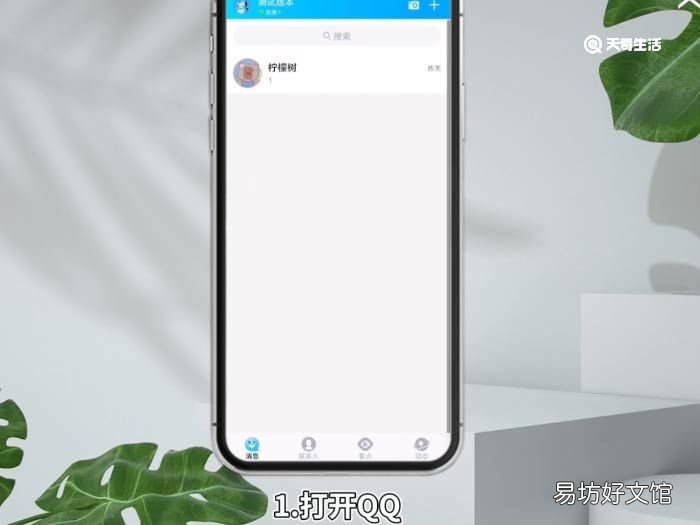
文章插图
点击左上角用户在线状态 。
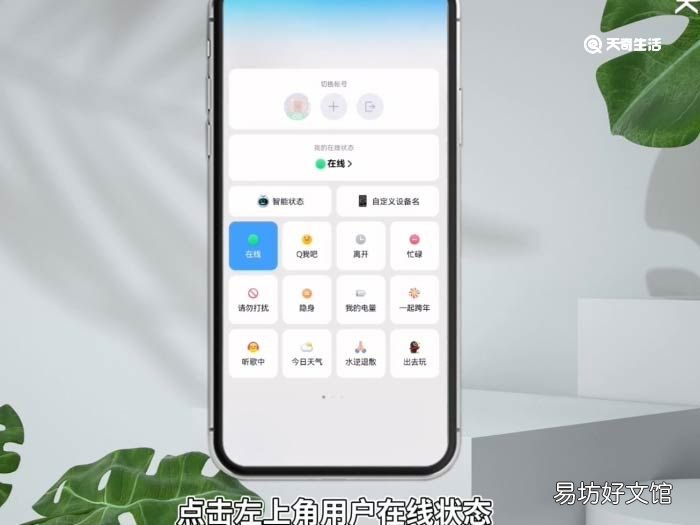
文章插图
选择离开或忙碌 。
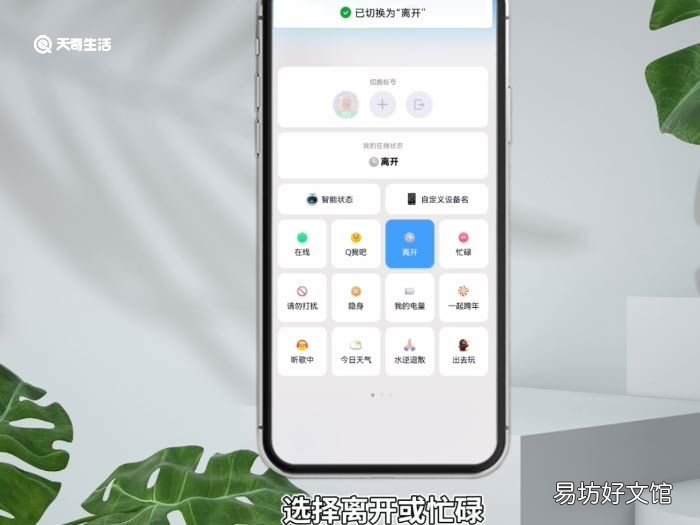
文章插图
点击中间的离开 。
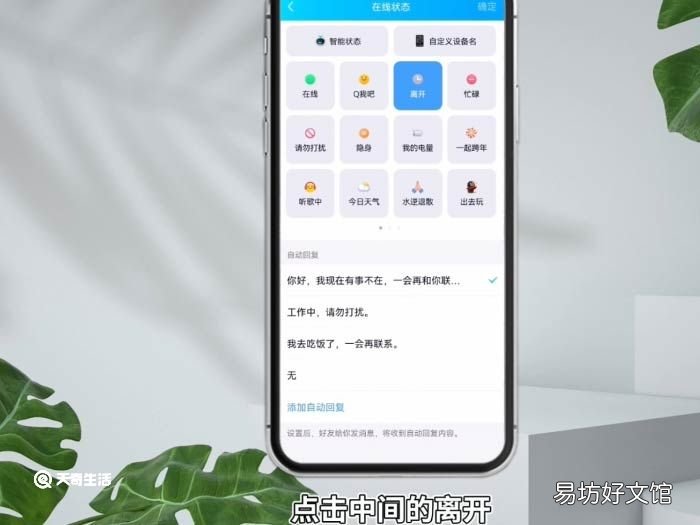
文章插图
点击添加自动回复 。

文章插图
输入自动回复内容 。
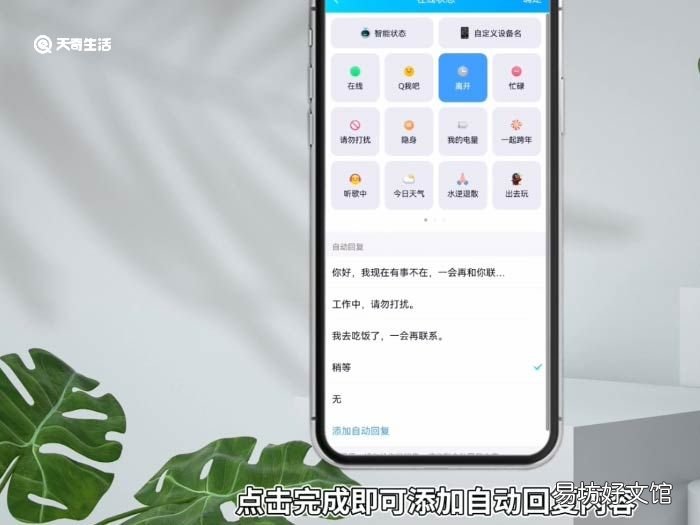
文章插图
点击完成即可添加自动回复内容 。
2、想要修改的自动回复内容上向左划屏 。
【qq自动回复怎么删除 qq自动回复怎么删除掉多余的】
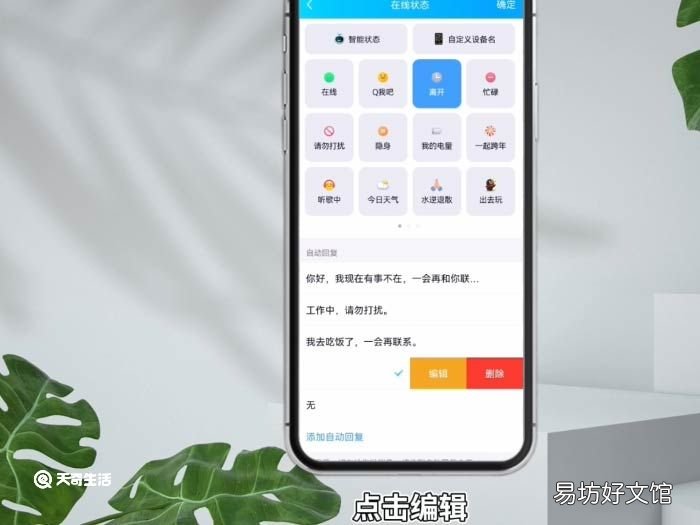
文章插图
点击编辑 。
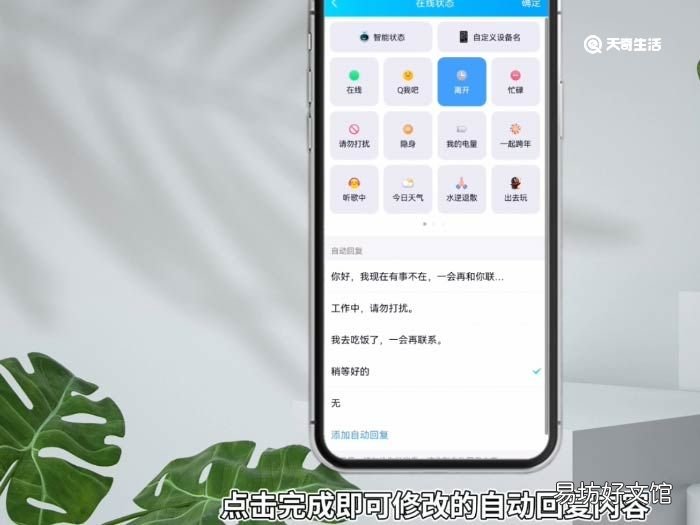
文章插图
修改自动回复内容 。
点击完成即可修改的自动回复内容 。
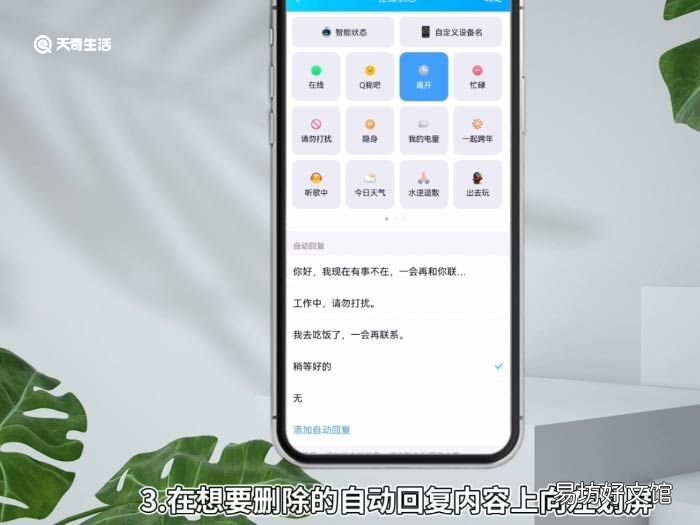
文章插图
3、在想要删除的自动回复内容上向左划屏 。
点击删除即可删除该条内容 。
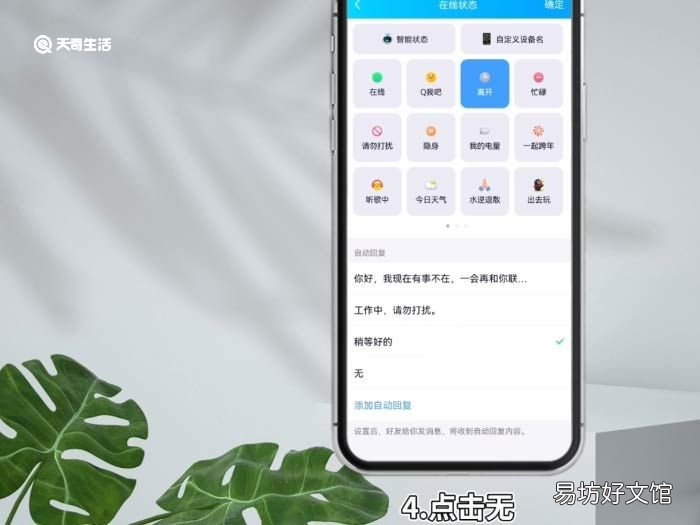
文章插图
4、点击无 。
点击确定 。
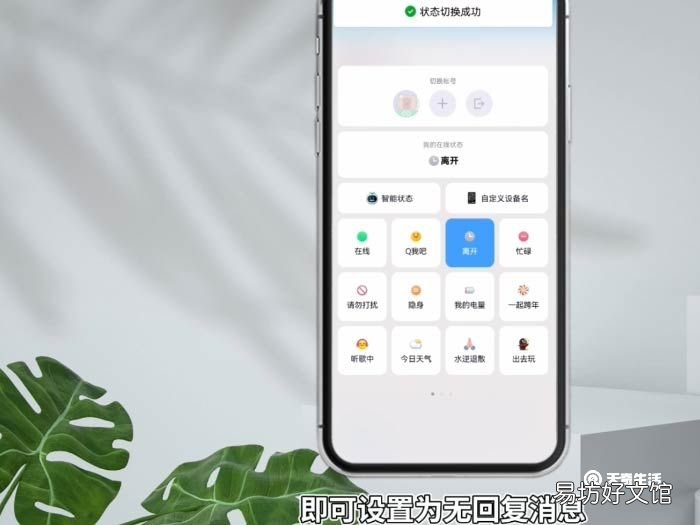
文章插图
即可设置为无回复消息 。
总结:
qq自动回复怎么删除是在想要删除的自动回复内容上向左划屏,点击删除即可删除该条内容即可 。
推荐阅读
- 胖人怎么运动减肥
- 苦杏仁酱怎么做 做苦杏仁酱的方法
- 久坐膝盖痛怎么办呢
- 电荷量怎么求
- 怎么快速挑选坏的绿豆 如何选购到优质的绿豆
- ipad开机密码忘了如何找回 ipad开机密码忘了怎么找回
- dnf金龙雷纳克怎么打
- 小黄怎么买月卡
- 野斑鸠怎么养
- 京东京车会招聘信息怎么发








